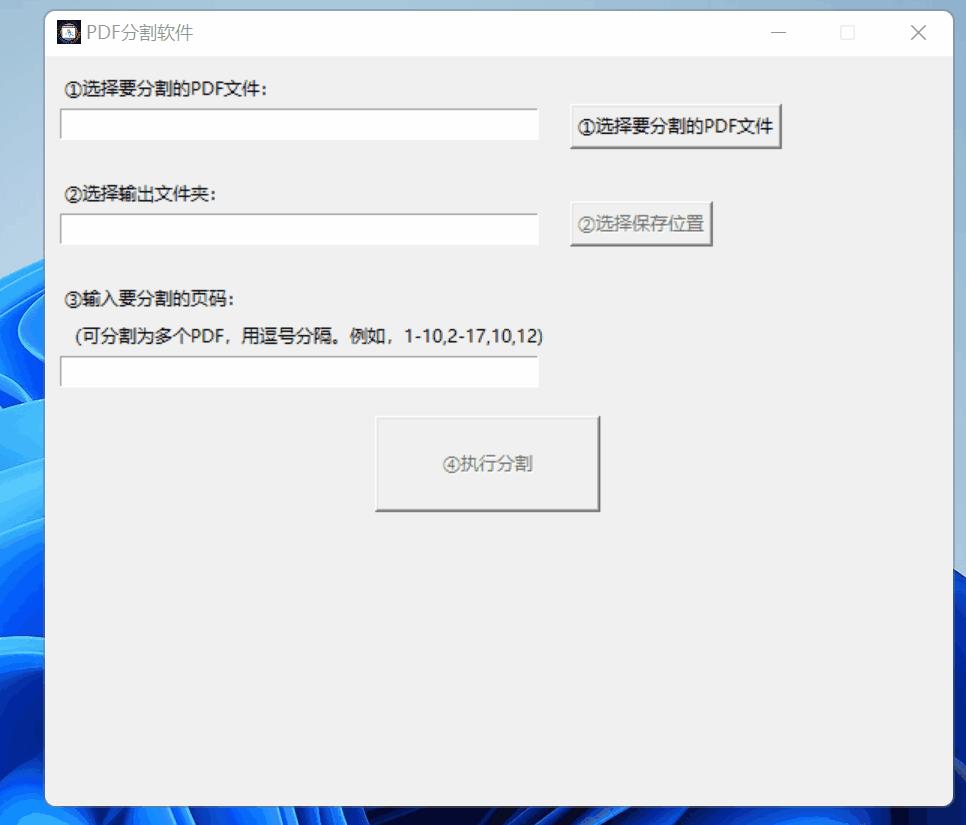20220529 使用python分割pdf文件
1.选择待分割文件
2.选择保存位置
3.输入要分割的页码,单页或者页码范围
使用python tkinter 可生成exe可执行文件
win11 可用
# 20220521
# 1.选择要分割的文件
# 2.选择要保存的位置,分割为多个文件时,可自动用页码命名
# 3.输入要分割的页码,可以是一个范围1-23(将第1-23页提取出来),也可以是单个页码,12(将第12页单独提取出来)
# 4.点击按钮执行
# 20220528
# 模块化 可用
# 20220529 输入页码范围判断
import os.path
from PyPDF2 import PdfFileReader, PdfFileWriter
import tkinter as tk
from tkinter import filedialog as fd
import tkinter.messagebox
file_types = [('PDF文件', '.pdf')]
# 分割操作,三个参数分别为待分割文件,分割开始页,结束页
def split_pdf(pdf_i, start_page, end_page):
pdf = PdfFileReader(pdf_i)
# pages = len(pdf.pages)
# pages = pdf.getNumPages()
pdf_wt = PdfFileWriter()
# print(pages)
for i in range(start_page - 1, end_page):
pdf_wt.addPage(pdf.getPage(i))
# pdf_wt.addPage(pdf.pages(i))
# 使用wb模式。使用ab模式的话,会保留原始数据,文件会越来越大
pdf_path, pdf_name = os.path.split(pdf_in.get())
pdf_name, pdf_ext = os.path.splitext(pdf_name)
split_name = pdf_out.get() + '\\' + pdf_name + f'(第{start_page}——{end_page}页).pdf'
split_name2 = pdf_out.get() + '\\' + pdf_name + f'(第{start_page}页).pdf'
pdf_name = split_name2 if start_page == end_page else split_name
with open(pdf_name, 'wb') as outfile:
pdf_wt.write(outfile)
# 选择待分割文件
def select_pdf():
pdf_selected = fd.askopenfilename(filetypes=file_types)
if pdf_selected != '':
pdf_in.set(pdf_selected)
pdf = PdfFileReader(pdf_selected)
pages = len(pdf.pages)
pdf_pages.set(f'③输入要分割的页码:(页码范围1-{pages})')
button_out['state'] = 'normal'
# button_split['state'] = 'normal'
# 选择保存位置
def select_out():
# path_save = fd.asksaveasfilename(defaultextension='*.pdf', filetypes=file_types)
path_save = fd.askdirectory()
# a = fd.askdirectory()
if path_save != '':
button_split['state'] = 'normal'
pdf_out.set(path_save)
# 分割前操作
def pdf_split():
if pdf_out2.get() != '':
# 输入页码范围时,将中文’,‘替换为英文','
page_out_in = pdf_out2.get().replace(',', ',')
# 将输入的要分割的页码分开
page_split = page_out_in.split(',')
# 要分割的pdf文件名称,获取StringVar中存储的数据
pdf_to_be_split = pdf_in.get()
pdf = PdfFileReader(pdf_to_be_split)
pages = len(pdf.pages)
flag_successed =0
flag_failed =[]
for i in page_split:
page_range = i.split('-')
page_range_l = len(page_range)
# 如果输入的是一个范围,获取获取开始页和结束页。例如,1-18,18-39,2-15
# 起始页大于结束页时,不能正确分割
if page_range_l > 1:
start_page = int(page_range[0])
end_page = int(page_range[1])
if start_page <= end_page <= pages:
#print(start_page, end_page, pages)
split_pdf(pdf_to_be_split, start_page, end_page)
flag_successed+=1
#tkinter.messagebox.showinfo('操作提示', '分割成功')
else:
flag_failed.append(f'{start_page}-{end_page}')
#tkinter.messagebox.showinfo('操作提示', f'页码输入错误,页码范围为1——{pages}')
# 输入的是某个数值,单独提取一页。例如1,3,12,5,53
# 输入数值大于待分割文件总页数时,不能正常分割
elif page_range_l == 1:
if int(page_range[0]) <= pages:
split_pdf(pdf_to_be_split, int(page_range[0]), int(page_range[0]))
flag_successed += 1
#tkinter.messagebox.showinfo('操作提示', '分割成功')
else:
flag_failed.append(f'{page_range[0]}')
#tkinter.messagebox.showinfo('操作提示', f'页码输入错误,页码范围为1——{pages}')
if len(flag_failed)==0:
tkinter.messagebox.showinfo('操作提示', f'{flag_successed}个文件分割成功')
else:
tkinter.messagebox.showinfo('操作提示', f'{flag_successed}个文件分割成功,{len(flag_failed)}个文件分割失败')
tkinter.messagebox.showinfo('操作提示', f'以下页码输入错误,页码范围为1--{pages}\n{flag_failed}')
global pdf_in, pdf_out, pdf_out2, entry_out, entry_out2, pdf_pages, button_out, button_split
def main(root3):
global pdf_in, pdf_out, pdf_out2, entry_out, entry_out2, pdf_pages, button_out, button_split
pdf_in = tk.StringVar()
pdf_out = tk.StringVar()
pdf_out2 = tk.StringVar()
pdf_pages = tk.StringVar()
pdf_pages.set('③输入要分割的页码:')
label_input = tk.Label(root3, text='①选择要分割的PDF文件:')
entry_input = tk.Entry(root3, textvariable=pdf_in, width=45)
button_input = tk.Button(root3, text='①选择要分割的PDF文件', command=select_pdf)
label_out = tk.Label(root3, text='②选择输出文件夹:')
entry_out = tk.Entry(root3, textvariable=pdf_out, width=45)
button_out = tk.Button(root3, text='②选择保存位置', command=select_out)
button_out['state'] = 'disabled'
page_out = tk.Label(root3, textvariable=pdf_pages, text='③输入要分割的页码:')
page_out_ = tk.Label(root3, text='(可分割为多个PDF,用逗号分隔。例如,1-10,2-17,10,12)')
entry_out2 = tk.Entry(root3, textvariable=pdf_out2, width=45)
button_split = tk.Button(root3, text='④执行分割', command=pdf_split, width=20, height=3)
button_split['state'] = 'disabled'
# entry_out2.bind('', jc)
# button_split.configure(text=pdf_out2.get())
label_input.place(x=10, y=10)
entry_input.place(x=10, y=35)
button_input.place(x=350, y=32)
label_out.place(x=10, y=80)
entry_out.place(x=10, y=105)
button_out.place(x=350, y=97)
page_out.place(x=10, y=150)
page_out_.place(x=10, y=175)
entry_out2.place(x=10, y=200)
button_split.place(x=220, y=240)
root2 = tk.Tk()
# 窗口尺寸
# root.geometry('400x300')
# 窗口居中
sw = root2.winfo_screenwidth()
sh = root2.winfo_screenheight()
c = (sw - 400) / 2
d = (sh - 300) / 2
# print(a,b,c,d)
root2.geometry('605x500+%d+%d' % (c, d))
# 软件标题
root2.title('PDF分割软件')
# 软件左上角图标
root2.iconbitmap('2.ico')
# 窗口大小不可调
root2.resizable(width=False, height=False)
root = tk.Frame(root2, width=605, height=500)
root.place(x=0, y=0)
main(root)
root2.mainloop()